发布时间:2025-07-16 09:01:26
在使用 U 盘的过程中,误删除文件是很常见的情况,但不必过于担心,因为删除的文件实际上并未真正消失,而是被标记为可覆盖的空间。通过一些专业的数据恢复软件或方法,我们有可能找回这些被删除的文件。那么,u盘上删除的文件该怎么去恢复呢?请不要过于担心,下面就来分享七个方便且高效的方法,一起来看下吧。
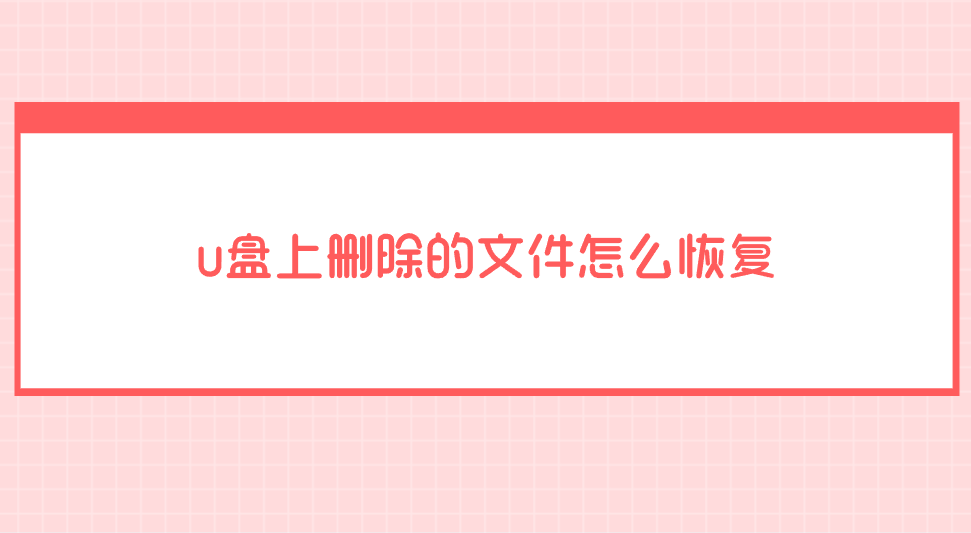
方法1、做好恢复准备
在尝试恢复U盘中被删除的文件前,有几项注意事项需特别注意。首先,操作时要格外小心,切记不要在U盘上添加任何新文件,因为新文件很可能覆盖掉已删除文件的原内容,这样一来,文件恢复的可能性就会大大降低。其次,要保持冷静,切勿慌张操作,以免因操作不当而使问题变得更加复杂。此外,请尽量避免对U盘进行格式化等操作,因为这些步骤可能会让文件恢复的过程变得更加复杂。

方法2、在回收站还原
其次,如果说 U 盘依旧连接至电脑,不慎进行了文件删除操作,并且此次删除是依照常规步骤完成的,并未使用Shift+Delete快捷键,那么文件仍有保留在回收站的可能性。请打开电脑桌面的回收站图标,仔细在回收站内查找,看是否有从U盘中删除的文件未被清除。另外,您如果能找到所需文件,只需对文件执行右键点击,接着在出现的选项菜单中选取“恢复”,文件便会自动恢复到原来的U盘位置。然而,需要注意,这种方法仅适用于回收站尚未被清空,并且在删除文件时没有按下Shift+Delete组合键的情况。

方法3、使用专业软件
如果回收站中有文件不再需要恢复,那么我们可以寻找专业的数据恢复软件进行协助。市面上有许多这样的软件,比如 Superrecovery 这款恢复效果比较好的软件,它们在文件恢复方面都表现出色。首先,我们需要在电脑上下载并安装这些软件,然后启动软件程序。
在打开“Superrecovery”软件后,要仔细在众多磁盘选项中筛选出U盘对应的磁盘,务必确保选对。接着,要冷静地点击启动扫描的按钮,软件便会井然有序地对U盘进行全面扫描,不会遗漏任何细节,细致地寻找被删除的文件。
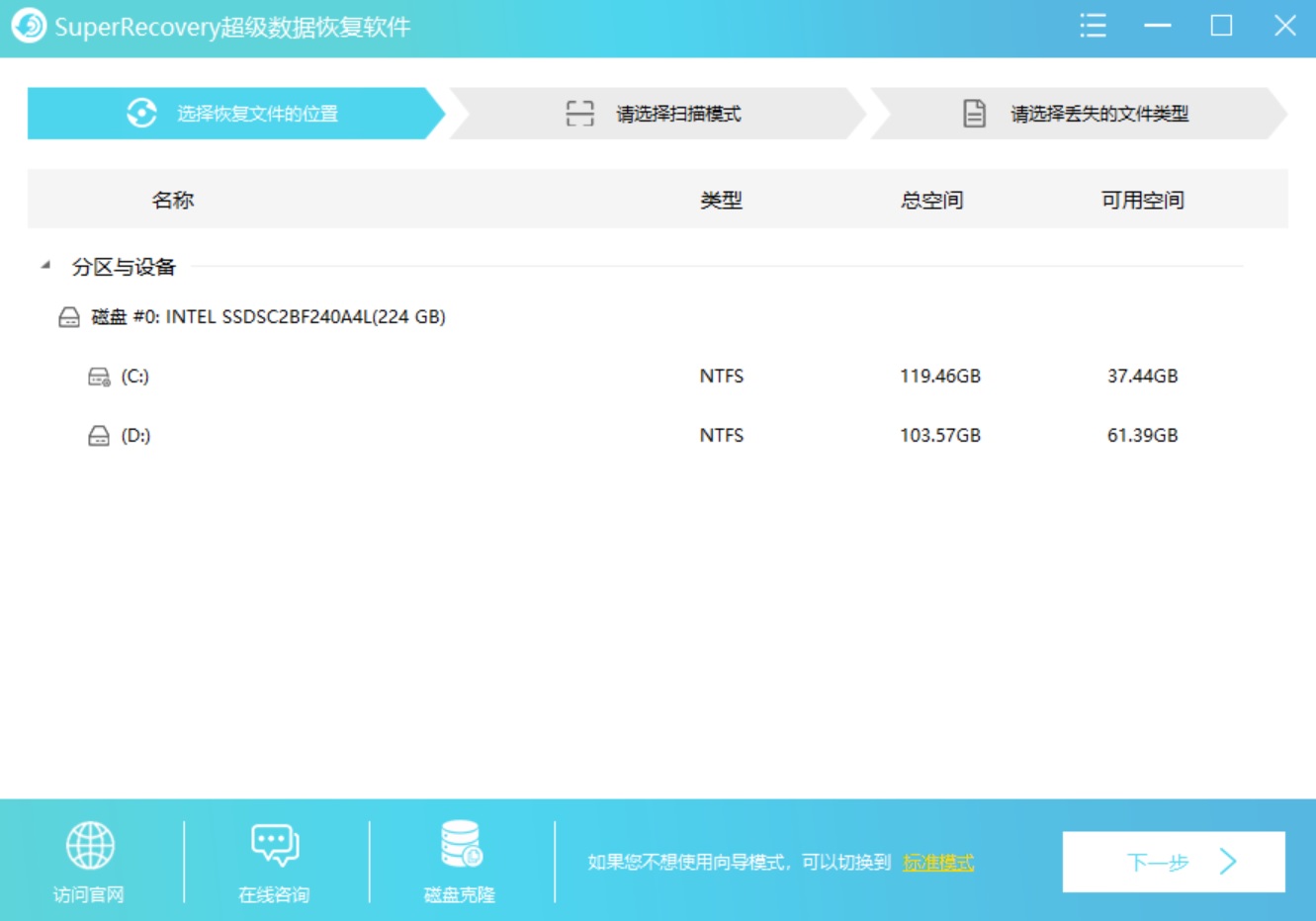
扫描结束后,Superrecovery 软件会清晰地列出所有可恢复的文件。我们只需根据自己的需要,挑选出要恢复的文件,然后要慎重地选择一个恰当的存储地点来保存这些文件——切记不要选择U盘本身。最后,毫不犹豫地点击恢复按钮,操作即告完成。
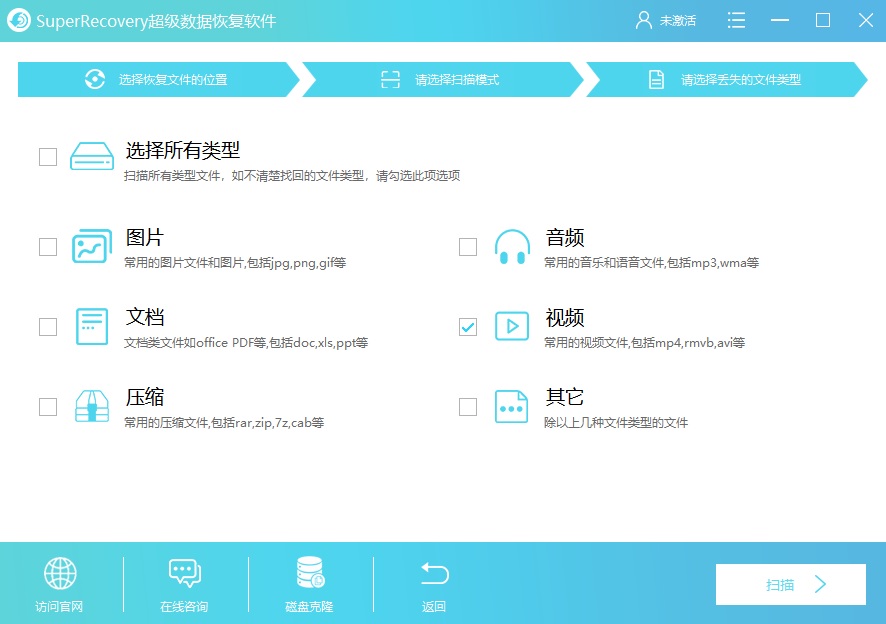
方法4、联系机构帮助
另外,如果个人在使用数据恢复软件时遇到难题,无法恢复丢失的文件,或者对操作步骤不够了解,担心操作不当,那么可以考虑寻求专业的数据恢复服务。这类服务通常由技术娴熟的专业人员提供,并配备有先进的恢复设备,能够有效处理各种复杂的数据丢失情况。此外,恢复数据一般需借助专业机构的帮助,不过这类服务的费用通常较高,而且还需要暂时将U盘交给他们操作。所以,在选择数据恢复服务商时,一定要选择那些正规、资质完备、信誉可靠的机构,以防遭遇不良商家,造成文件数据泄露或损坏。

方法5、提前做好备份
众所周知,为了有效降低U盘文件丢失可能带来的困扰,定期进行数据备份变得极其关键。我们可以采用多种手段,比如把重要文件拷贝到电脑的其他硬盘分区,以此来保障数据的安全与稳定;又或者利用移动硬盘等存储设备进行备份,以便在需要时能快速恢复文件。我们同样可以把文件上传到诸如百度网盘、腾讯微云等云存储服务中,利用这些平台提供的存储资源,确保关键数据得以长久保存,并且方便我们随时查阅和使用。
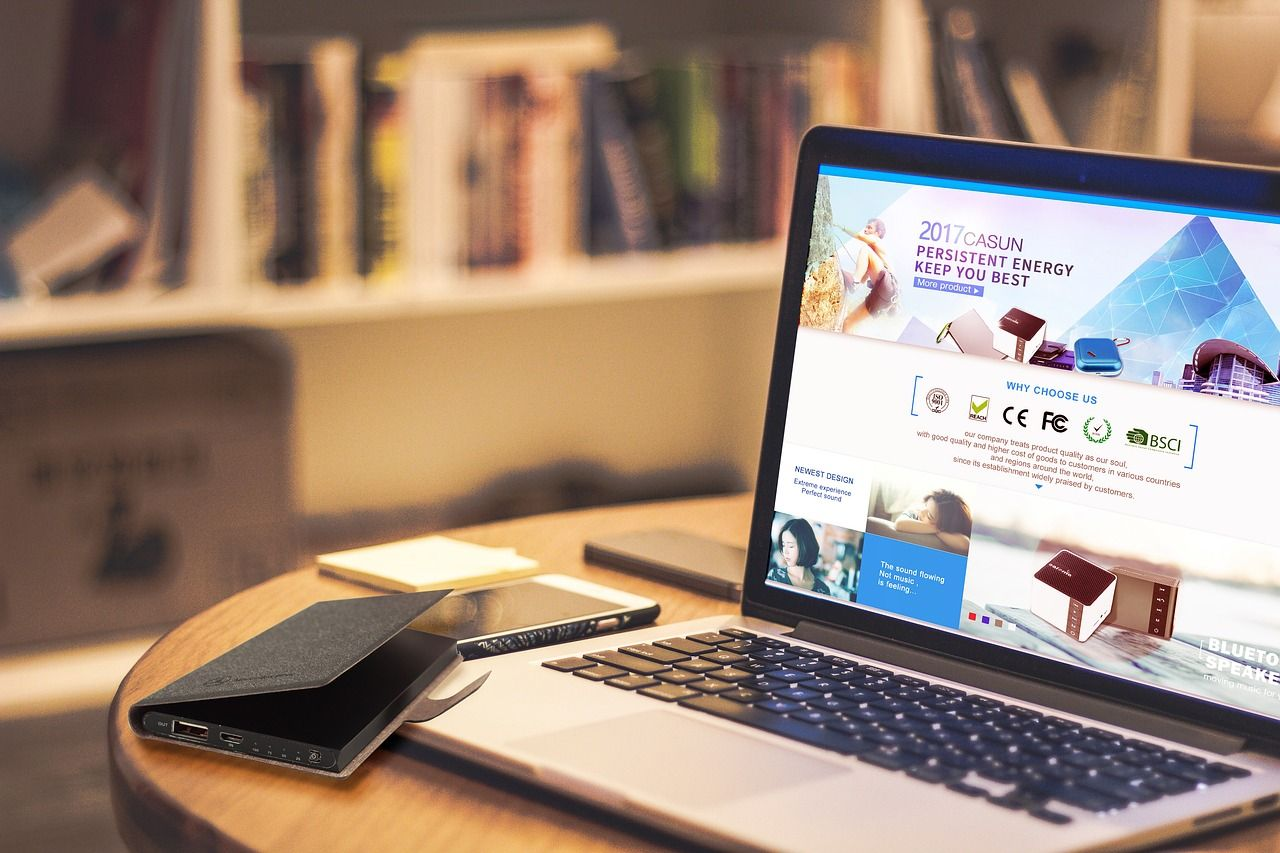
方法6、设备修复功能
此外,如果 U 盘是在 Windows 系统中删除的文件,可以尝试使用系统自带的磁盘清理和错误检查工具。磁盘清理可以清除临时文件、回收站等占用的空间,而错误检查可以检测和修复 U 盘文件系统中的错误,有可能恢复被误删除的文件。千万不要纠结这个方法的有效性,在适当的时机往往会起到正向的作用
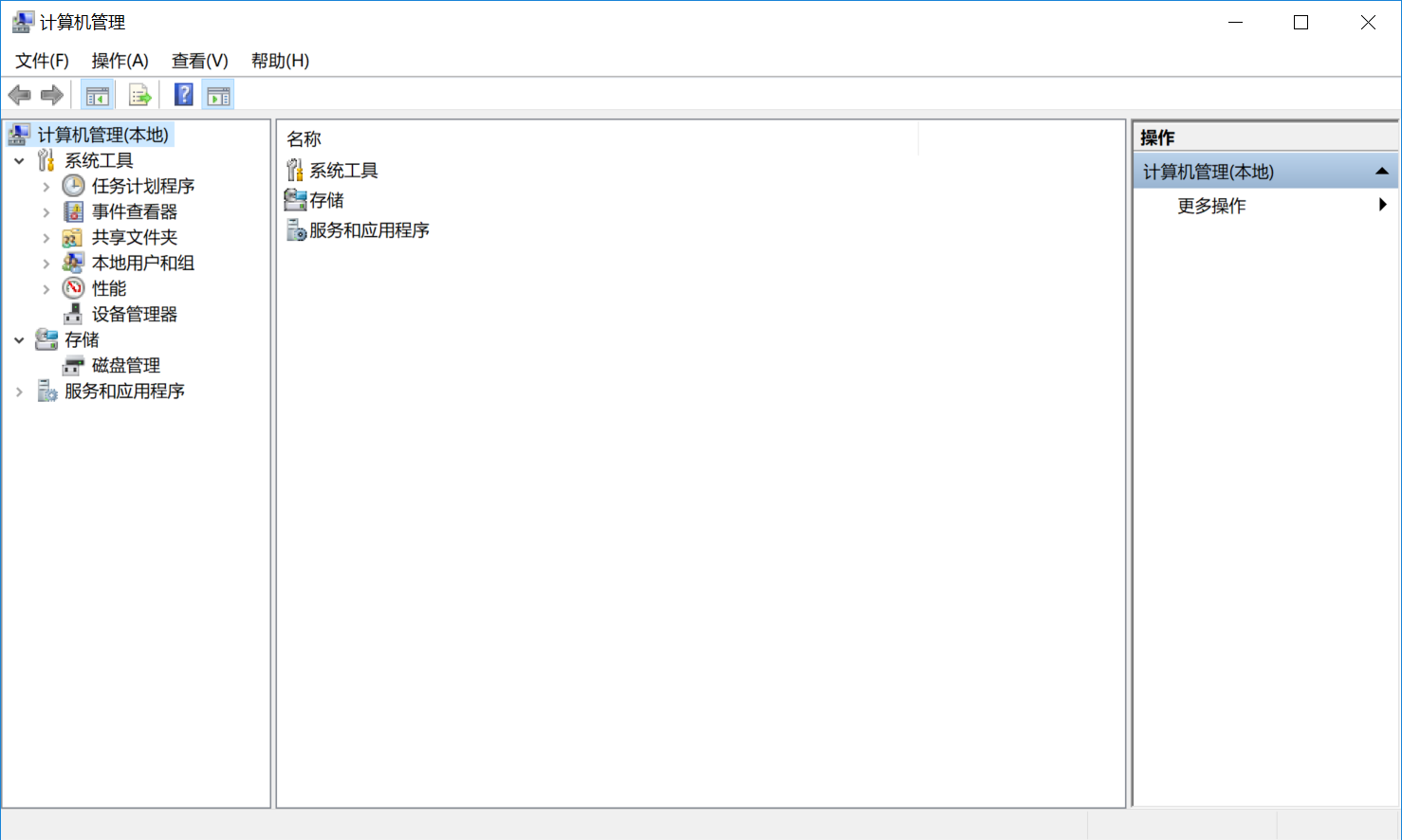
方法7、恢复注意事项
除了上面分享的六个方法以外,在执行具体的操作时需要注意的是,数据恢复并非总是能够成功的。如果在删除文件后,U 盘又被写入了大量新的数据,那么原来被删除的文件就很可能被覆盖,无法恢复。使用不当的数据恢复方法或在恢复过程中进行其他操作,也可能导致数据无法恢复或进一步损坏。同时,为了避免 U 盘文件被误删除,我们可以采取一些预防措施。例如,定期备份重要文件,将重要数据存储在多个位置,以防止因 U 盘故障或数据丢失而导致的不可挽回的损失。

最后总结一下,当 U 盘上的文件被误删除时,不要惊慌失措。通过使用合适的数据恢复方法和工具,我们有很大的机会找回这些被删除的文件。但同时也要注意数据恢复的局限性和注意事项,以确保数据的安全和完整性。温馨提示:如果您在使用Superrecovery这款软件的时候遇到问题,请及时与我们联系,祝您u盘上的误删文件恢复操作成功。